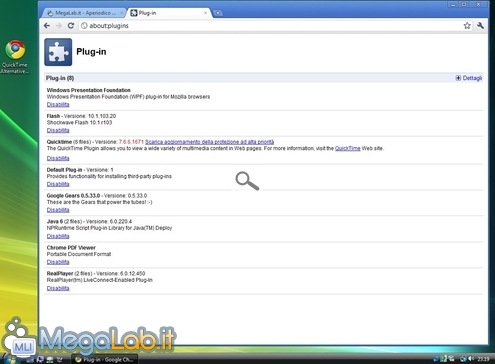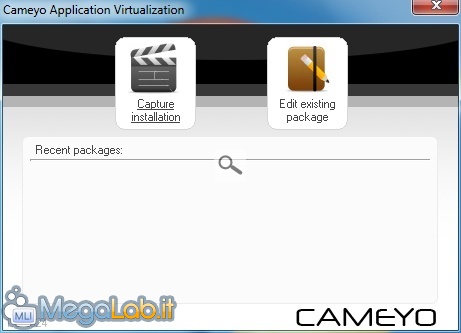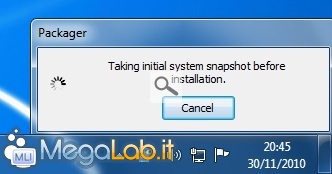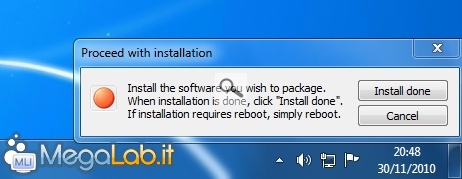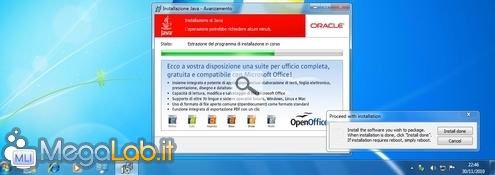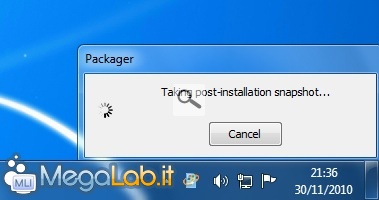Canali
Ultime news

Ultimi articoli
 Le ultime dal Forum |

Correlati TagPassa qui con il mouse e visualizza le istruzioni per utilizzare i tag!
Il dibattito è aperto: partecipa anche tu!
 Questo contenuto ha ricevuto un numero significativo di commenti. Una volta conclusa la lettura, assicurati di condividere con tutti anche le tue impressioni! La funzionalità è accessibile subito in coda, ai piedi dell'ultima pagina. Questo contenuto ha ricevuto un numero significativo di commenti. Una volta conclusa la lettura, assicurati di condividere con tutti anche le tue impressioni! La funzionalità è accessibile subito in coda, ai piedi dell'ultima pagina.
Il pezzo che stai leggendo è stato pubblicato oltre un anno fa.
 La trattazione seguente è piuttosto datata. Sebbene questo non implichi automaticamente che quanto descritto abbia perso di validità, non è da escludere che la situazione si sia evoluta nel frattempo. Raccomandiamo quantomeno di proseguire la lettura contestualizzando il tutto nel periodo in cui è stato proposto. La trattazione seguente è piuttosto datata. Sebbene questo non implichi automaticamente che quanto descritto abbia perso di validità, non è da escludere che la situazione si sia evoluta nel frattempo. Raccomandiamo quantomeno di proseguire la lettura contestualizzando il tutto nel periodo in cui è stato proposto.
Ogni esperto di "cose del computer" sa bene quanto possano essere comode le applicazioni "portable": sono sempre pronte all'uso senza richiedere l'installazione, possono essere trasportate facilmente da PC a PC ed utilizzate, generalmente, anche con account sprovvisti di privilegi amministrativi. Purtroppo, non tutte le software house distribuiscono declinazioni portable dei propri applicativi. Cameyo è un potente strumento gratuito che consente di risolvere questo specifico problema, "impacchettando" qualsiasi programma in un unico eseguibile pronto all'uso La meccanica di funzionamento è tanto semplice quanto efficace: una volta installato ed avviato Cameyo sul proprio PC da lavoro, si installa il software desiderato come di consueto. A setup terminato, Cameyo si occupa di rintracciare tutti i nuovi file copiati dalla procedura di setup, le modifiche al registro, le DLL e via dicendo e quindi confeziona il tutto automaticamente in un singolo eseguibile e pronto all'uso. Di più: il tutto è virtualizzato. Questo significa che, per impostazione predefinita, il pacchetto non è autorizzato a modificare in alcun modo il sistema operativo sul quale viene eseguito: ogni tentativo di alterare, ad esempio, una chiave di registro viene semplicemente deviata in un'area riservata. Vediamo come procedere. Preparare tutto il necessarioUna volta aver scaricato ed installato l'applicativo (bastano una serie di rapidi click su Avanti), dobbiamo preparare l'ambiente di lavoro. Assicuratevi di predisporre in una cartella le procedure di installazione dei software che vi interessano. Se desiderate "portabilizzare" un browser, ad esempio (Firefox, Opera, Chrome, Safari), assicuratevi di disporre anche di tutti i componenti addizionali correlati, quali il setup di Flash Player, Java Runtime Environment e magari anche di QuickTime Alternative, Real Alternative e Adobe Reader. In questo modo, il vostro pacchetto sarà in grado di gestire la maggior parte dei contenuti in circolazione su Internet. Usare CameyoLanciate Cameyo dal menu Start e cliccate sul pulsante Capture installation Il software vi informerà che sta registrando lo stato iniziale del PC Ad operazione conclusa, la finestrella di preparazione verrà sostituita dal messaggio Proceed with installation Ora, senza toccare suddetta finestra, procedete con la vostra installazione come di consueto Al termine del setup (in caso fosse necessario riavviare, fatelo tranquillamente), preparate il vostro software installando aggiornamenti o componenti aggiuntivi, come di consueto. Non appena completata l'operazione, rivolgete l'attenzione alla finestrella di Cameyo in basso a destra e cliccate sul pulsante Install done. Trascorso qualche minuto, il programma vi informa di aver completato la procedura di "impacchettamento" Segnala ad un amico |
- Unisciti a noi
- | Condizioni d'uso
- | Informativa privacy
- | La Redazione
- | Info
- | Pressroom
- | Contattaci
© Copyright 2025 BlazeMedia srl - P. IVA 14742231005
- Gen. pagina: 0.2 sec.
- | Utenti conn.: 96
- | Revisione 2.0.1
- | Numero query: 43
- | Tempo totale query: 0.03